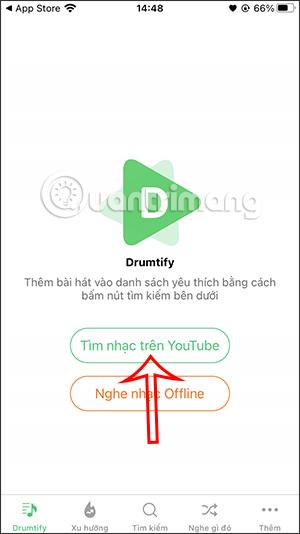„Drumtify“ programa yra „YouTube“ muzikos programa , kai „iPhone“ ekranas išjungtas , palaiko vaizdo vaizdų režimą ir muzikos klausymąsi neprisijungus, įkeldama muziką iš kompiuterio į programą. Programa suteikia vartotojams muzikos erdvę su daugybe temų ir daug kitų naudingų funkcijų, skirtų klausytis muzikos ir žiūrėti „YouTube“ vaizdo įrašus. Toliau pateiktame straipsnyje bus paaiškinta, kaip naudoti „Drumtify“ programą.
„Drumtify“ programos naudojimo instrukcijos
1 žingsnis:
„iPhone“ / „iPad“ skirtą „Drumtify“ programą atsisiunčiate spustelėję toliau pateiktą nuorodą.
2 žingsnis:
„Drumtify“ programos sąsajoje pamatysite sąsają su 2 parinktimis, kaip parodyta, spustelėkite Rasti muziką „YouTube“ .

3 veiksmas:
Rodo pagrindinę programos sąsają su muzikos ir vaizdo įrašų žanro parinktimis programoje, kad galėtumėte ieškoti pagal savo pageidavimus.


Žemiau yra „YouTube“ vaizdo įrašų peržiūros sąsaja „Drumtify“ programoje.

4 veiksmas:
Šioje „YouTube“ vaizdo įrašų peržiūros sąsajoje spustelėjus vaizdo vaizde piktogramą vaizdo įrašas persijungs į slankųjį langą, kad galėtume atlikti kitus veiksmus, kol vis dar žiūrėsime vaizdo įrašo turinį.


5 veiksmas:
Žiūrėdami „YouTube“ vaizdo įrašus naudodami „Drumtify“, galite išjungti vaizdų peržiūros režimą ir klausytis muzikos tik spustelėję MP3 piktogramą .

Spustelėję laikrodžio piktogramą pasirinksite laiką, kada automatiškai išjungsite muzikos atkūrimą.

6 veiksmas:
„Drumtify“ programa palaiko „YouTube“ muzikos klausymą, kai ekranas išjungtas, o šiuo metu grojamos dainos sąsaja rodoma, kaip parodyta toliau.

7 veiksmas:
Be to, „Drumtify“ programa taip pat turi muzikos klausymosi neprisijungus funkciją , pridedant muziką iš kompiuterio į „Drumtify“, kad galėtumėte klausytis muzikos be interneto ryšio.
Programos sąsajoje spustelėkite Pridėti , tada pasirinkite Pridėti muziką neprisijungus .

8 veiksmas:
Dabar pamatysime instrukcijas, kaip pridėti muziką iš kompiuterio į „Drumtify“. Jūs pasieksite tą patį adresą kaip ir savo kompiuterio Drumtify sąsajoje , ir turėsite būti prisijungę prie to paties tinklo .

Kompiuteris parodys sąsają, kaip parodyta. Spustelėkite mygtuką Įkelti failus, kad įkeltumėte muziką iš savo kompiuterio.

Iš karto visos dainos bus nedelsiant įkeltos į „Drumtify“ programą. Perkeldami muziką būkite atsargūs ir neišjunkite programos „Drumtify“ ekrano.

9 veiksmas:
Perkėlę muziką eikite į Listen to Music Offline ir pamatysite iš kompiuterio pridėtas dainas.